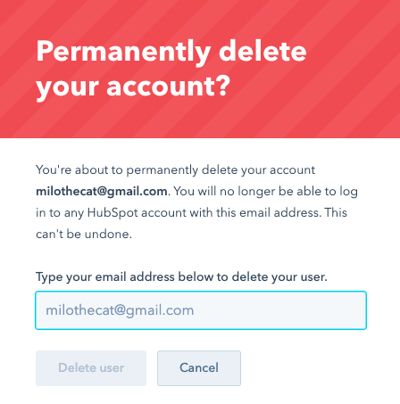HubSpot-Benutzer entfernen
Zuletzt aktualisiert am: April 15, 2024
Mit einem der folgenden Abonnements verfügbar (außer in den angegebenen Fällen):
|
|
- Einen Benutzer deaktivieren: Der Benutzer kann sich nicht mehr anmelden oder auf den Account zugreifen, sein Benutzerprofil bleibt jedoch im Account und kann später wieder reaktiviert werden. Zum Beispiel bleibt der Benutzer seinen Datensätzen zugeordnet und wird weiterhin in Berichten berücksichtigt. Deaktivierte Benutzer erhalten auch keine Benachrichtigungen mehr.
- Einen Benutzer entfernen: Der Benutzer kann sich nicht mehr anmelden oder auf den Account zugreifen, und sein Benutzerprofil wird vom Account entfernt. Die Zuweisung des Benutzers zu Konversationen wird aufgehoben und er wird von Berichten entfernt. Erfahren Sie mehr darüber, was aus dem Account entfernt wird, wenn Sie einen Benutzer entfernen.
Einen Benutzer deaktivieren
Wenn ein Benutzer ein Unternehmen verlässt oder sich nicht mehr beim HubSpot Account des Unternehmens anmelden muss, können Benutzer mit den Berechtigungen super admin Benutzer deaktivieren, anstatt sie zu entfernen. Auf diese Weise können Sie die historischen Aktivitäten des Benutzers behalten, ohne den Zugriff auf wichtige Daten zu verlieren.
Wenn deaktivierte Benutzer reaktiviert werden, sind ihre früheren Aktivitäten wie Änderungen von Eigenschaften und Aktualisierungen von Inhalten weiterhin verfügbar.
Bitte beachten:
- Wenn der Benutzer für Inhaltselemente zuständig ist oder als Kriterium für einen Filter (z. B. Workflows) verwendet wird, sollten Sie ihn auch manuell von diesen Tools entfernen.
- Wenn der Benutzer über eigene Terminplanungsseiten verfügt oder auf Seiten zur Terminplanung von Gruppen- und Reihum-Meetings enthalten ist, müssen Sie ihn löschen oder neu zuweisen, damit er nicht für Meetings gebucht wird.
- Wenn ein Benutzer in Ihren Einstellungen für „Account & Abrechnung“ als Ansprechpartner festgelegt ist, müssen Sie ihn von der Rolle entfernen, bevor Sie ihn als Benutzer entfernen können.
- Deaktivierte Benutzer werden übersprungen, wenn die Workflow-Aktion Datensatzbesitzer rotieren verwendet wird, und werden als Optionen entfernt, wenn den Besitzer eines Datensatzes festlegt.
- Sobald ein Benutzer deaktiviert wird, werden seine persönlichen E-Mails getrennt. Sie sind nicht in der Lage, neue E-Mails im CRM zu protokollieren, einschließlich aller geplanten Sequenz-E-Mails.
- Alle Team-E-Mails des Benutzers, die mit dem Conversations-Postfach verbunden sind, bleiben verbunden.
So deaktivieren Sie einen Benutzer:
- Klicken Sie in Ihrem HubSpot-Account in der Hauptnavigationsleiste auf das settings Zahnradsymbol, um die Einstellungen aufzurufen.
- Gehen Sie im Menü der Seitenleiste links zu Benutzer & Teams.
- Klicken Sie auf den Namen des Benutzers.
- Klicken Sie auf das Dropdown-Menü „Aktionen“ und wählen Sie „Benutzer deaktivieren“ aus.
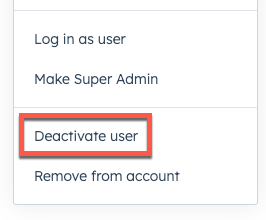
- Wenn dem Benutzer Ressourcen zugewiesen sind, können Sie im Dialogfeld auf die Links klicken, um die Ressourcen anderen Benutzern zuzuweisen. Dies ist optional und kann zu einem späteren Zeitpunkt abgeschlossen werden. Klicken Sie anschließend auf „Weiter“.
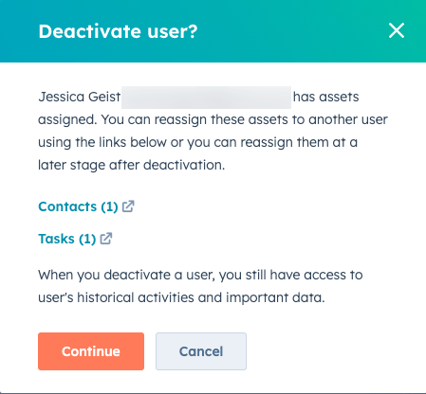
- Wenn der Benutzer über eine kostenpflichtige Lizenz verfügt, wählen Sie das circleFilled Optionsfeld aus, festzulegen, ob die kostenpflichtige Lizenz für den Benutzer entfernt oder beibehalten werden soll. Klicken Sie dann auf „Benutzer deaktivieren“.
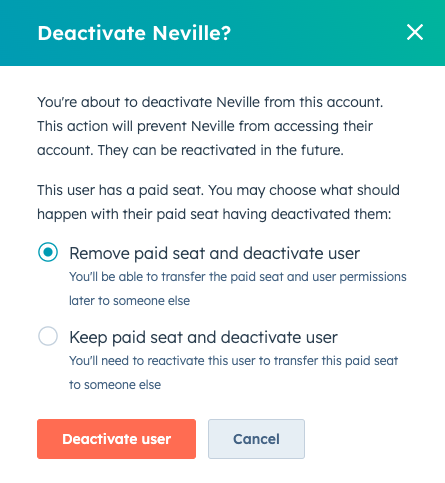
- Der Benutzer erhält eine E-Mail, in der er über die Deaktivierung seines Profils informiert wird.
So reaktivieren Sie einen Benutzer:
- Klicken Sie in Ihrem HubSpot-Account in der Hauptnavigationsleiste auf das settings Zahnradsymbol, um die Einstellungen aufzurufen.
- Gehen Sie im Menü der Seitenleiste links zu Benutzer & Teams.
- Klicken Sie auf den Namen des Benutzers.
- Klicken Sie auf das Dropdown-Menü „Aktionen“ und wählen Sie „Benutzer reaktivieren“ aus.
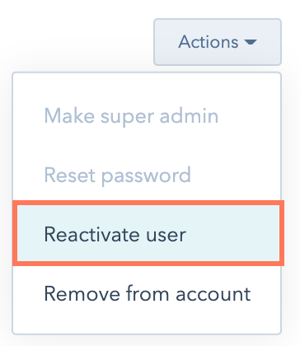
- Klicken Sie im Dialogfeld auf „Benutzer reaktivieren“.
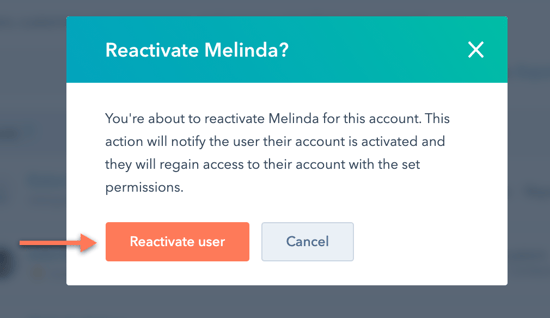
- Der Benutzer erhält eine E-Mail, die ihn darüber informiert, dass sein Profil reaktiviert wurde.
Einen Benutzer oder Ihren Benutzer-Account entfernen
Bitte beachten Sie: um einen Sales Hub Starter, Professional, oder Service Hub Professional Benutzer aus Ihrem HubSpot Account zu entfernen, müssen Sie zunächst den Zugriff des Benutzers auf die kostenpflichtigen Vertriebs- und Service-Toolsentfernen.
Beachten Sie bitte, dass sich das Entfernen eines Benutzers oder Ihres Benutzer-Accounts auch auf die erstellten Inhalte und die Datensätze, für die er zuständig ist, auswirken kann:
- Wenn Sie einen Benutzer entfernen, können Sie ihn nicht wiederherstellen. Stattdessen müssen Sie das Verfahren zur Erstellung eines -Benutzers erneut durchlaufen. Datensätze, die dem entfernten Benutzer einmal zugewiesen waren, sollten wieder zugewiesen werden, sobald sie wieder hinzugefügt werden.
-
Wenn ein Benutzer von einem Account entfernt wird, löscht HubSpot nicht die Elemente oder Aktivitäten, die er erstellt hat. Dazu gehören Elemente wie Blog-Beiträge, Seiten, Listen, Workflows, Formulare und Berichte sowie Vertriebsaktivitäten wie protokollierte E-Mails und Notizen. Bei den Elementen wird „Deaktiviert/Entfernt (E-Mail-Adresse des Benutzers)“ als Ersteller angezeigt.
- Alle Terminplanungsseiten, die vom entfernten Benutzer erstellt wurden, werden gelöscht.
-
Alle Social-Media-Nachrichten, die vom gelöschten Benutzer veröffentlicht werden, bleiben veröffentlicht. Wenn der entfernte Benutzer jedoch der Administrator von Konten in sozialen Medien war, müssen Sie diese Konten möglicherweise erneut verbinden.
- Alle Marketing-E-Mails, die von einem entfernten Benutzer erstellt wurden, bleiben erhalten, aber alle mit der Marketing-E-Mail verbundenen Benutzerinformationen werden gelöscht. So wird beispielsweise kein Name angezeigt, wenn Sie anzeigen, von wem die Marketing-E-Mail erstellt wurde.
-
Jegliche Sequenzen, Vorlagen und Dokumente, die ein Benutzer in Ihrem Account erstellt hat, bleiben erhalten. Allerdings muss der entfernte Benutzer seine Vertriebsvorlagen vor dem Entfernen geteilt haben, damit andere Benutzer darauf zugreifen können.
- Bei allen Konversationen, die dem entfernten Benutzer zugewiesen waren, wird diese Zuweisung aufgehoben.
- Wenn Sie einen Benutzer aus Ihrem Account entfernen, wird für diesen weiterhin „Deaktiviert/Entfernt (E-Mail-Adresse des Benutzers)“ in Kontakt-, Unternehmens-, Deal- und Ticket-Datensätzen angezeigt, denen er als zuständiger Benutzer zugewiesen ist. Wenn Ihr HubSpot-Account mit Salesforce synchronisiert wird und der gelöschte Benutzer weiterhin ein Salesforce-Benutzer ist, erscheint der Name ebenso wie für Salesforce-Benutzer, die nie Zugriff auf HubSpot hatten, als „Name (Salesforce)“.
- Nachdem ein Benutzer aus Ihrem Account entfernt ist, wird er nicht mehr als Option in Filtern wie in Listen oder Dashboards angezeigt. Sie können entfernte Benutzer in Ihren Filtern anzeigen, indem Sie beim Filtern das Kontrollkästchen „Inaktive Mitarbeiter anzeigen“ aktivieren.
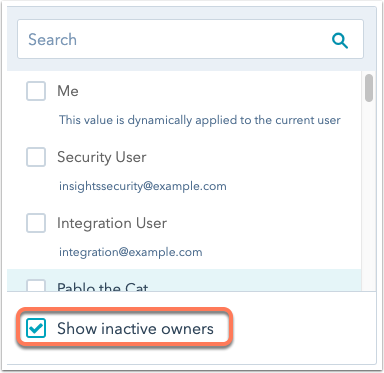
Bevor Sie einen Benutzer entfernen, empfiehlt es sich, alle Datensätze, für die er zuständig ist, anderen Benutzern zuzuweisen. Erfahren Sie mehr über Einstellen des Eigentums an Datensätzen in HubSpot.
So entfernen Sie einen Benutzer aus Ihrem Account:
- Klicken Sie in Ihrem HubSpot-Account auf das settings Zahnrad-Ssymbol in der Hauptnavigationsleiste.
- Gehen Sie im Menü der Seitenleiste links zu Benutzer & Teams.
- Aktivieren Sie das Kontrollkästchen neben dem Benutzer, den Sie entfernen möchten, und klicken Sie dann oben in der Tabelle auf „Von Account entfernen“. Sie können mehr als einen Benutzer für die Massenentfernung auswählen.
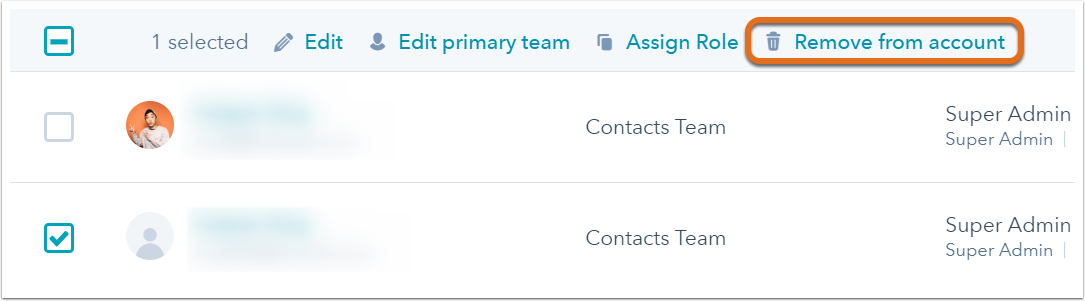
- Wenn dem Benutzer noch immer Datensätze zugewiesen sind, wird ein Dialogfeld mit den zugewiesenen Datensätzen angezeigt. Klicken Sie auf einen Anzahl der Datensätze Link, um zum Dashboard des Objekts zu navigieren, wo Sie dann die Datensätze manuell neu zuordnen können.
- Klicken Sie im Dialogfeld auf „Von Account entfernen“. Benutzer, die entfernt wurden, können sich nicht mehr bei Ihrem HubSpot-Account anmelden.
Wenn ein Benutzer in Ihren Einstellungen für „Account & Abrechnung“ als Ansprechpartner festgelegt ist, müssen Sie ihn von der Rolle entfernen, bevor Sie ihn als Benutzer entfernen können.
- Klicken Sie in Ihrem HubSpot-Account oben rechts auf Ihren Account-Namen und klicken Sie dann auf Account & Abrechnung.
- Klicken Sie oben auf die Registerkarte „Unternehmensinformationen“.
- Klicken Sie im Abschnitt „Abrechnungskontakte“ des Kontakts neben allen Rollen, auf die der Benutzer festgelegt wurde, auf das delete Papierkorb-Symbol.
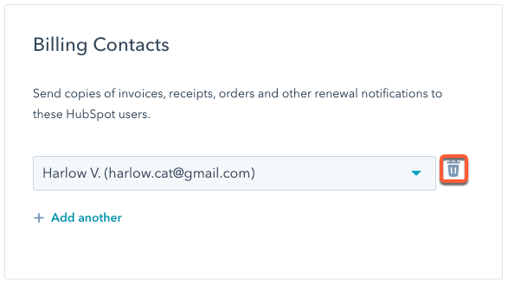
- Klicken Sie im Dialogfeld auf „Ja, von Rolle entfernen“.
- Wenn der Benutzer als „Primärer Kontakt“ festgelegt ist, müssen Sie ihn durch einen anderen Benutzer ersetzen.
- Klicken Sie auf das Dropdown-Menü neben „Primärer Kontakt“ und wählen Sie einen anderen Benutzer aus.
- Klicken Sie im Dialogfeld auf „Ja, Benutzer zu Rolle hinzufügen“.
Sie können jetzt den Benutzer von Ihrem Account entfernen.
Bitte beachten: Wenn Sie einen Benutzer aus Ihrem Account entfernen, bleibt der Benutzer als ein Blog-Autor. Erfahren Sie, wie Sie das Blog-Autorenprofil manuell löschen können.
Sie können Ihren Benutzer-Account auch von einem spezifischen HubSpot-Account entfernen.
Bevor Sie Ihren Benutzer-Account von einem bestimmten HubSpot-Account entfernen, klicken Sie oben rechts in der Hauptnavigationsleiste auf Ihren Account-Namen, um zu überprüfen, ob Sie im richtigen HubSpot-Produkt angemeldet sind.
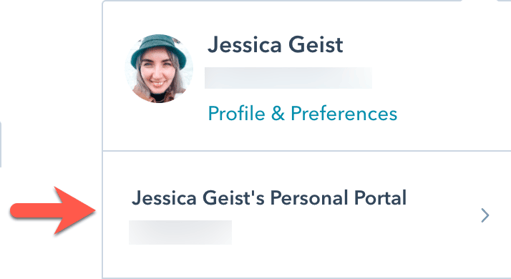
So entfernen Sie Ihren Benutzer-Account von einem spezifischen HubSpot-Account:
- Klicken Sie in Ihrem HubSpot-Account in der Hauptnavigationsleiste auf das settings Zahnradsymbol, um die Einstellungen aufzurufen.
- Gehen Sie in der linken Seitenleiste zu „Sicherheit“.
- Klicken Sie unten auf „Mich von diesem Account entfernen“. Wenn Sie Teil von anderen Accounts sind, haben Sie weiterhin Zugriff auf diese.
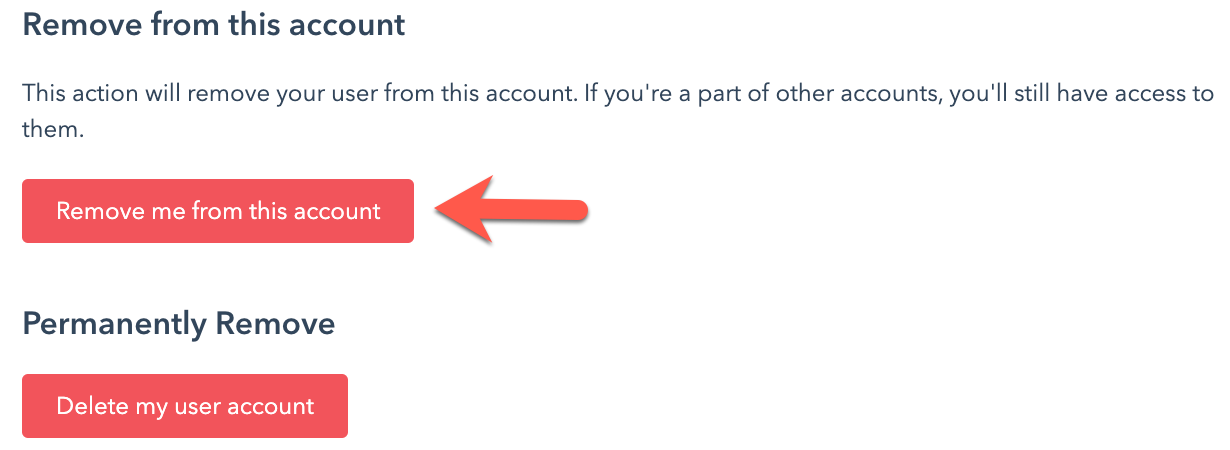
- Geben Sie im Dialogfeld Ihre E-Mail-Adresse ein und klicken Sie dann auf „Löschen“.
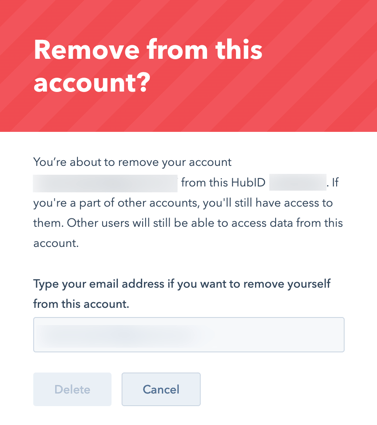
Ihren Benutzer-Account löschen
Wenn der Zugriff eines Benutzers von einem HubSpot-Account entfernt wird, kann der Benutzer nicht mehr auf den Account zugreifen. Der mit der E-Mail-Adresse verknüpfte Benutzer ist aber weiterhin vorhanden. Sie können Ihren Benutzer-Account vollständig löschen, sobald Sie nicht mehr der einzige verbliebene Super-Admin sind, während andere Benutzer noch im Account sind.
Bitte beachten: Beim Löschen Ihres Benutzers werden auch alle mit dieser E-Mail-Adresse verbundenen Academy-Zertifizierungen gelöscht. Um Ihre Zertifizierungen beizubehalten, können Sie unter Ihre Zertifizierungen auf eine neue E-Mail-Adresse übertragen, bevor Sie Ihren Benutzer löschen.
So löschen Sie Ihren Benutzer-Account dauerhaft:
- Melden Sie sich unter bei dem Benutzer an, den Sie löschen möchten. Stellen Sie sicher, dass er keinen Zugriff auf HubSpot-Accounts hat.
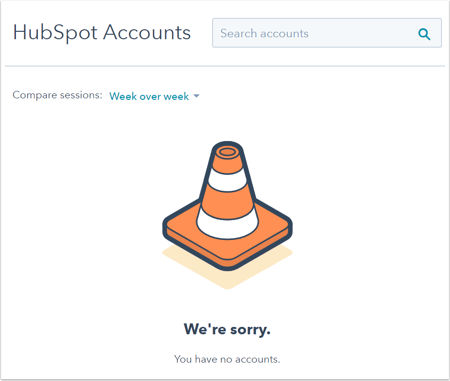
- Klicken Sie in Ihrem HubSpot-Account oben rechts auf Ihren Account-Namen und klicken Sie dann auf „Profil & Einstellungen“. Wenn Sie keinen Account-Namen sehen, klicken Sie auf das Symbol für Ihr Benutzerprofil.
- Klicken Sie im Menü der Seitenleiste links auf „Sicherheit“.
- Klicken Sie unter „Dauerhaft entfernen“ auf „Meinen Benutzer-Account löschen“.
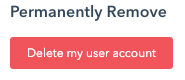
- Geben Sie im Dialogfeld Ihre Benutzer-E-Mail-Adresse ein und klicken Sie dann auf „Benutzer löschen“.